É um pouco complicado para você controlar o aplicativo Apple Music enquanto usa o Google Maps para navegar no seu iPhone? Para fazer isso, pode ser necessário alternar para a interface do Apple Music e voltar para a interface do Google Maps. Durante o tempo de comutação, você provavelmente vai na direção errada por não prestar atenção à rota de navegação. Mas aqui vem uma boa notícia para você, o Google Maps introduziu os controles de música nativos para um punhado de serviços populares, como Apple Music, Spotify, Google Music Play, etc. no segundo semestre de 2018. Como alguns de vocês podem Não sei que o Google Maps adicionou uma integração com serviços populares de música, então farei uma breve introdução da função antes de mostrar como adicionar o Apple Music ao Google Maps.
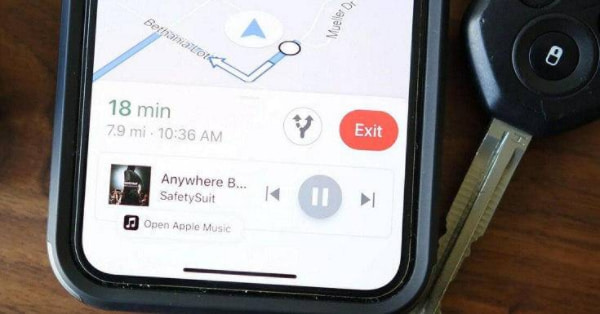
Parte 1. Breve introdução de controles de música nativos para serviços de música
O Google Maps é um dos produtos mais usados e adorados do Google. Em 2018, o Google anunciou muitos novos recursos para o Google Maps, incluindo controles de música nativos para serviços de música. A função funciona com telefones iOS e Android (mas a função do Google Play Music não está disponível no iOS até agora). Na tela de navegação do Google Maps, você encontra a tela de controles de música para que, a partir de agora, você possa reproduzir ou pausar a música e ir para a música anterior ou seguinte enquanto observa o percurso de navegação.
No entanto, ele não está ativado por padrão. Você precisa adicionar serviços de música ao Google Maps com apenas alguns cliques. Em seguida, vamos usar o Apple Music como exemplo.
Parte 2. Como adicionar o Apple Music ao Google Maps
Primeiro de tudo, você precisa verificar se você fez as coisas abaixo antes de adicionar o Apple Music ao Google Maps.
#1. Atualize ou baixe a versão mais recente do Google Maps. Para usuários do Android, verifique se há atualizações na Google Play Store, enquanto usuários do iPhone, acesse a App Store para verificar.
#2. Crie uma lista de reprodução contendo músicas que você deseja ouvir enquanto dirige no Apple Music.
Após a verificação, siga os métodos finais abaixo.
Adicione o Apple Music ao Google Maps em telefones Android:
- Primeiro abra o Google Maps no seu telefone Android.
- Em seguida, deslize no menu do lado esquerdo da tela, role para baixo e toque no botão "Configurações" na parte inferior da tela para acessar o menu de configuração.
- Em seguida, na tela do menu, toque na opção "Configurações de navegação". Deve estar na parte inferior da tela.
- Ative os controles de reprodução de mídia. Ele não será ativado por padrão. Depois disso, você pode selecionar o aplicativo Apple Music na lista de serviços disponíveis.
Adicione o Apple Music ao Google Maps em iPhones:
É um pouco diferente adicionar o Apple Music ao Google Maps em telefones e iPhones Android. Aqui está o que você precisa fazer no iPhone:
- Inicie o Google Maps no seu iPhone.
- Em seguida, vá para as configurações do Maps deslizando no menu e tocando no ícone de engrenagem na parte superior do menu.
- Encontre a opção "Navegação" na tela de configurações e clique nela. É suposto estar no topo da lista.
- Ative os controles de reprodução de mídia e a configuração "Mídia e Apple Music" e toque na opção "Controles de reprodução de música" na seção "Som e voz" e selecione "Apple Music".
Observação: Para usuários do iPhone, eles não precisarão alternar "Mídia e Apple Music" se adicionarem outros serviços de música.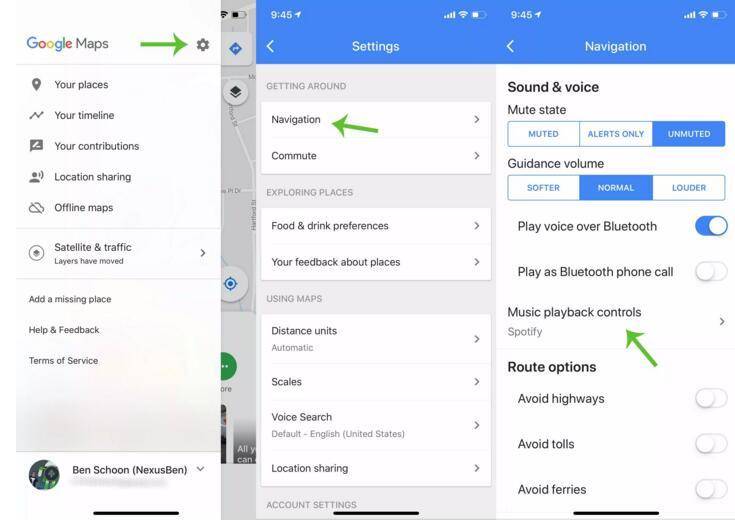
Se você baixou outros serviços de música, como o Spotify, em seus telefones Android ou iPhones, também pode tentar os métodos acima para adicioná-lo ao Google Maps.
Parte 3. Algumas listas de reprodução recomendadas da Apple Music
Agora você pode adicionar facilmente o Apple Music ao Google Maps. Para aqueles que desejam encontrar algumas listas de reprodução populares da Apple Music para sua viagem, então vá em frente, aqui estão algumas recomendações.
#1. As melhores músicas de condução 2018
A playlist feita por Matt Johnson é composta por 107 músicas e leva 6 horas e 48 minutos para tocar todas as músicas. Como o próprio nome sugere, esta playlist é uma boa opção para quem tem uma viagem de carro. Você pode encontrar Andando na luz do sol, Remix de ignição, Tudo bem agora, etc. nesta lista de reprodução. Todas as músicas vão mantê-lo livre de sonolência.
#2. Canções para o carro (enquanto anseio para o verão)
Existem apenas 14 músicas nesta lista de reprodução, mas todas são sonoras e bonitas. É criado por Thomas Dydahl. As músicas nesta lista de reprodução, incluindo Inverno nos Haptons, Casaco novo, Meu querido Senhor e mais farão com que você deseje que a unidade nunca termine.
#3. Canções para cantar no carro
Se você quiser encontrar alguma lista de reprodução que o deixe empolgado, pesquise "Música para cantar no carro" no Apple Music. Esta lista de reprodução contém 58 músicas como Backpacc, O que você quer dizer?, Portões dos céus e assim por diante. Acredito que seus passageiros não serão chatos se você tocar esta playlist em seu carro.
Conclusão
Ao seguir as etapas mencionadas acima, você pode adicionar facilmente o Apple Music ao Google Maps em telefones Android ou iPhones. Você pode encontrar muitas listas de reprodução excelentes no Apple Music. Se você acha que este guia é útil para você, não se esqueça de adicioná-lo aos favoritos e compartilhar com sua família ou amigos.













